 ♧Amy甜甜♥分享愉快
♧Amy甜甜♥分享愉快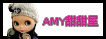
 如果網頁開太慢*按滑鼠右鍵*點內容*會開很快喔
如果網頁開太慢*按滑鼠右鍵*點內容*會開很快喔
flash+xml音樂播放器,
是網路上廣為流傳的技術,
讓flash透過xml建立的音樂路徑,
實現無限曲目數量、隨機播放、音樂不間斷的播放功能,
打造你專屬的音樂空間!
使用方法雖然較複雜,
但只要耐心的跟著米米的教學步驟,
真的真的一點也不難喔!
因為flash+xml技術的音樂播放器,
必須將swf及xml檔案存放在同一個空間或資料夾使用,
所以一定要自行下載音樂播放器檔案並上傳到你的個人空間喔!
首先,請點選米米在發表音樂播放器的文章中所提供的檔案下載連結,
下載所需的檔案喔!
----------------------------------------------------------------------------------------------------------------------------------------
1.點擊檔案下載連結。

<div align="center"><embed src="swf檔案網址貼這裡" quality="high" width="180" height="200" wmode="transparent" flashvars="playList=xml檔案網址貼這裡"></embed></div>
使用此款xml音樂播放器,
一定要下載檔案至個人空間才能使用喔!
2.在新開啟的下載頁面中,點擊下圖標示的按鍵。

----------------------------------------------------------------------------------------------------------------------------------
3.依照下圖步驟將檔案儲存到你的電腦。

----------------------------------------------------------------------------------------------------------------------------------
4.依照下圖步驟,將下載的檔案解壓縮。

----------------------------------------------------------------------------------------------------------------------------------
5.完成解壓縮後,會得到兩個新檔案。

----------------------------------------------------------------------------------------------------------------------------------
修改step1中,解壓縮後取得的mp3player.xml檔案,
建立你專屬的音樂播放清單。
----------------------------------------------------------------------------------------------------------------------------------------
1.使用[記事本]開啟mp3player.xml檔。

----------------------------------------------------------------------------------------------------------------------------------
2.依個人喜好設定播放模式。

----------------------------------------------------------------------------------------------------------------------------------
3.設定音樂路徑。
既然是網路音樂播放器,當然要把mp3檔案上傳到網路空間裡才能使用喔!
如果你本身已有慣用的網路空間或音樂網址,就延續使用即可,
如果你不知道如何取得mp3網址,請點這裡看上傳教學。
如果跟米米一樣使用的是miroko空間,你正確的音樂路徑應該像這樣。
範例:
紅色標示部分應為你的miroko帳號
綠色標示部分應為你的檔案名稱
<song path="http://yummi13.miroko.tw/song_01.mp3" title="曲名01" />
<song path="http://yummi13.miroko.tw/song_02.mp3" title="曲名02" />
<song path="http://yummi13.miroko.tw/song_03.mp3" title="曲名03" />
<song path="http://yummi13.miroko.tw/song_04.mp3" title="曲名04" />
(這是範例,檔案並不存在,所以連結是無效的,音樂檔案請自行上傳喔!)
>>點這裡看檔案網址如何取得<<

----------------------------------------------------------------------------------------------------------------------------------
4.儲存xml檔案。

----------------------------------------------------------------------------------------------------------------------------------
米米建議使用的空間是http://www.miroko.tw,
可以將mp3檔案、swf檔案、xml檔案都存放於此,
作為專屬的音樂空間,且方便管理喔!
如果你本身已有慣用且支援xml檔案的網路空間,
就延續使用即可。
----------------------------------------------------------------------------------------------------------------------------------------
1.登入你個人的網路空間。(這裡以miroko空間為例)
>>點這裡看miroko使用教學<<
如果你本身已有慣用且支援xml檔案的網路空間,
可忽略這個步驟。
----------------------------------------------------------------------------------------------------------------------------------------
2.上傳檔案。
將修改好的音樂清單(mp3player.xml)以及面版(xxx.swf)上傳到你的個人空間裡。
並取得這兩個檔案的檔案網址。
>>點這裡看如何上傳檔案<<
如果跟米米一樣使用的是miroko空間,你正確的檔案網址應該像這樣。
範例:
紅色標示部分應為你的miroko帳號
綠色標示部分應為你的檔案名稱
http://yummi13.miroko.tw/mp3player.xml
http://yummi13.miroko.tw/mp_warm.swf
(這是範例,檔案並不存在,所以連結是無效的,請自行上傳檔案喔!)
>>點這裡看檔案網址如何取得<<
而米米建議大家使用miroko的好處有以下幾點:
1) miroko支援的檔案格式沒有太多的限制,
mp3檔案、swf檔案、xml檔案都可以統一存放在一個空間裡,
方便管理。
2) miroko的檔案網址具規則性,
如:http://(你的miroko帳號).miroko.tw/(檔案名稱)
如果你同時上傳了很多首mp3,
米米會建議你把這些mp3的檔名以數字編號,
例如 song_01.mp3、 song_02.mp3、 song_02.mp3
這樣當你在編寫音樂清單(mp3player.xml)時會快很多,
因為你只需要複製貼上相同的路徑,
修改數字的編號即可。
如:
紅色標示部分應為你的miroko帳號
綠色標示部分應為你的檔案名稱
<song path="http://yummi13.miroko.tw/song_01.mp3" title="曲名01" />
<song path="http://yummi13.miroko.tw/song_02.mp3" title="曲名02" />
<song path="http://yummi13.miroko.tw/song_03.mp3" title="曲名03" />
<song path="http://yummi13.miroko.tw/song_04.mp3" title="曲名04" />
(這是範例,檔案並不存在,所以連結是無效的,請自行上傳檔案喔!)
3) 更新音樂清單(mp3player.xml)內容,只需重新上傳檔案即可,
也許今天你建立好並上傳完成了音樂清單,
忽然又想新增一些歌,或更改播放設定的模式,
只要將修改好的音樂清單(mp3player.xml)重新上傳到你的miroko空間,
新上傳的檔案,會自動覆蓋相同檔名的舊檔。
而且檔案網址維持不變(也就是你的部落格側欄語法不需因為清單重傳而重新設定)。
4) 如果5G的空間放不下了怎麼辦?
檔案的存放只有一個原則,
面版的swf檔以及播放清單的xml檔,一定要放在同一個空間裡,
mp3檔案可以另外申請新的miroko帳號存放,
如果你跟米米一樣懶惰,可以以數字變化帳號,
例如米米範例中的帳號是yummi13,之後再申請yummi14來放更多的音樂時,
音樂清單的路徑也只稍作修改即可。
<song path="http://yummi14.miroko.tw/song_01.mp3" title="曲名01" />(yummi14空間裡的音樂)
<song path="http://yummi13.miroko.tw/song_02.mp3" title="曲名01" />(yummi13空間裡的音樂)
不同空間裡的音樂,檔名一樣也沒有關係的。
----------------------------------------------------------------------------------------------------------------------------------------
在step3中,我們已經成功取得了xml檔以及swf檔的網址了,
接下來只要把音樂播放器嵌入部落格欄位裡就大功告成囉!
----------------------------------------------------------------------------------------------------------------------------------------
1.複製下面框框中的語法,比照各部落格語法使用教學,將語法貼入你的部落格側欄裡。
<div align="center"><embed src="swf檔案網址貼這裡" quality="high" width="180" height="200" wmode="transparent" flashvars="playList=xml檔案網址貼這裡"></embed></div>
2.修改swf網址以及xml網址
step3中我們取得的網址如下:
紅色標示部分應為你的miroko帳號
綠色標示部分應為你的檔案名稱
http://yummi13.miroko.tw/mp3player.xml
http://yummi13.miroko.tw/mp_warm.swf
(這是範例,檔案並不存在,所以連結是無效的,請自行上傳檔案喔!)
依照語法中指示的位置貼入網址後,
正確有效的語法應為
<div align="center">
<embed src="http://yummi13.miroko.tw/mp_warm.swf"
quality="high" width="180" height="200"
wmode="transparent"
flashvars="playList=http://yummi13.miroko.tw/mp3player.xml"></embed></div>
 優小米瘋話畫。Mazz Design。作品由優小米製作,
優小米瘋話畫。Mazz Design。作品由優小米製作,
以創用CC 姓名標示-非商業性-禁止改作 3.0 台灣 授權條款釋出。
。歡迎分享。姓名標示。非商業性。禁止改作。
 ♧Amy甜甜♥分享愉快
♧Amy甜甜♥分享愉快![]()
 如果網頁開太慢*按滑鼠右鍵*點內容*會開很快喔
如果網頁開太慢*按滑鼠右鍵*點內容*會開很快喔![]()
flash+xml音樂播放器,
是網路上廣為流傳的技術,
讓flash透過xml建立的音樂路徑,
實現無限曲目數量、隨機播放、音樂不間斷的播放功能,
打造你專屬的音樂空間!
使用方法雖然較複雜,
但只要耐心的跟著米米的教學步驟,
真的真的一點也不難喔!
因為flash+xml技術的音樂播放器,
必須將swf及xml檔案存放在同一個空間或資料夾使用,
所以一定要自行下載音樂播放器檔案並上傳到你的個人空間喔!
首先,請點選米米在發表音樂播放器的文章中所提供的檔案下載連結,
下載所需的檔案喔!
----------------------------------------------------------------------------------------------------------------------------------------
1.點擊檔案下載連結。
<div align="center"><embed src="swf檔案網址貼這裡" quality="high" width="180" height="200" wmode="transparent" flashvars="playList=xml檔案網址貼這裡"></embed></div>
使用此款xml音樂播放器,
一定要下載檔案至個人空間才能使用喔!
2.在新開啟的下載頁面中,點擊下圖標示的按鍵。
----------------------------------------------------------------------------------------------------------------------------------
3.依照下圖步驟將檔案儲存到你的電腦。

----------------------------------------------------------------------------------------------------------------------------------
4.依照下圖步驟,將下載的檔案解壓縮。

----------------------------------------------------------------------------------------------------------------------------------
5.完成解壓縮後,會得到兩個新檔案。
----------------------------------------------------------------------------------------------------------------------------------
修改step1中,解壓縮後取得的mp3player.xml檔案,
建立你專屬的音樂播放清單。
----------------------------------------------------------------------------------------------------------------------------------------
1.使用[記事本]開啟mp3player.xml檔。

----------------------------------------------------------------------------------------------------------------------------------
2.依個人喜好設定播放模式。

----------------------------------------------------------------------------------------------------------------------------------
3.設定音樂路徑。
既然是網路音樂播放器,當然要把mp3檔案上傳到網路空間裡才能使用喔!
如果你本身已有慣用的網路空間或音樂網址,就延續使用即可,
如果你不知道如何取得mp3網址,請點這裡看上傳教學。
如果跟米米一樣使用的是miroko空間,你正確的音樂路徑應該像這樣。
範例:
紅色標示部分應為你的miroko帳號
綠色標示部分應為你的檔案名稱
<song path="http://yummi13.miroko.tw/song_01.mp3" title="曲名01" />
<song path="http://yummi13.miroko.tw/song_02.mp3" title="曲名02" />
<song path="http://yummi13.miroko.tw/song_03.mp3" title="曲名03" />
<song path="http://yummi13.miroko.tw/song_04.mp3" title="曲名04" />
(這是範例,檔案並不存在,所以連結是無效的,音樂檔案請自行上傳喔!)
>>點這裡看檔案網址如何取得<<

----------------------------------------------------------------------------------------------------------------------------------
4.儲存xml檔案。

----------------------------------------------------------------------------------------------------------------------------------
米米建議使用的空間是http://www.miroko.tw,
可以將mp3檔案、swf檔案、xml檔案都存放於此,
作為專屬的音樂空間,且方便管理喔!
如果你本身已有慣用且支援xml檔案的網路空間,
就延續使用即可。
----------------------------------------------------------------------------------------------------------------------------------------
1.登入你個人的網路空間。(這裡以miroko空間為例)
>>點這裡看miroko使用教學<<
如果你本身已有慣用且支援xml檔案的網路空間,
可忽略這個步驟。
----------------------------------------------------------------------------------------------------------------------------------------
2.上傳檔案。
將修改好的音樂清單(mp3player.xml)以及面版(xxx.swf)上傳到你的個人空間裡。
並取得這兩個檔案的檔案網址。
>>點這裡看如何上傳檔案<<
如果跟米米一樣使用的是miroko空間,你正確的檔案網址應該像這樣。
範例:
紅色標示部分應為你的miroko帳號
綠色標示部分應為你的檔案名稱
http://yummi13.miroko.tw/mp3player.xml
http://yummi13.miroko.tw/mp_warm.swf
(這是範例,檔案並不存在,所以連結是無效的,請自行上傳檔案喔!)
>>點這裡看檔案網址如何取得<<
而米米建議大家使用miroko的好處有以下幾點:
1) miroko支援的檔案格式沒有太多的限制,
mp3檔案、swf檔案、xml檔案都可以統一存放在一個空間裡,
方便管理。
2) miroko的檔案網址具規則性,
如:http://(你的miroko帳號).miroko.tw/(檔案名稱)
如果你同時上傳了很多首mp3,
米米會建議你把這些mp3的檔名以數字編號,
例如 song_01.mp3、 song_02.mp3、 song_02.mp3
這樣當你在編寫音樂清單(mp3player.xml)時會快很多,
因為你只需要複製貼上相同的路徑,
修改數字的編號即可。
如:
紅色標示部分應為你的miroko帳號
綠色標示部分應為你的檔案名稱
<song path="http://yummi13.miroko.tw/song_01.mp3" title="曲名01" />
<song path="http://yummi13.miroko.tw/song_02.mp3" title="曲名02" />
<song path="http://yummi13.miroko.tw/song_03.mp3" title="曲名03" />
<song path="http://yummi13.miroko.tw/song_04.mp3" title="曲名04" />
(這是範例,檔案並不存在,所以連結是無效的,請自行上傳檔案喔!)
3) 更新音樂清單(mp3player.xml)內容,只需重新上傳檔案即可,
也許今天你建立好並上傳完成了音樂清單,
忽然又想新增一些歌,或更改播放設定的模式,
只要將修改好的音樂清單(mp3player.xml)重新上傳到你的miroko空間,
新上傳的檔案,會自動覆蓋相同檔名的舊檔。
而且檔案網址維持不變(也就是你的部落格側欄語法不需因為清單重傳而重新設定)。
4) 如果5G的空間放不下了怎麼辦?
檔案的存放只有一個原則,
面版的swf檔以及播放清單的xml檔,一定要放在同一個空間裡,
mp3檔案可以另外申請新的miroko帳號存放,
如果你跟米米一樣懶惰,可以以數字變化帳號,
例如米米範例中的帳號是yummi13,之後再申請yummi14來放更多的音樂時,
音樂清單的路徑也只稍作修改即可。
<song path="http://yummi14.miroko.tw/song_01.mp3" title="曲名01" />(yummi14空間裡的音樂)
<song path="http://yummi13.miroko.tw/song_02.mp3" title="曲名01" />(yummi13空間裡的音樂)
不同空間裡的音樂,檔名一樣也沒有關係的。
----------------------------------------------------------------------------------------------------------------------------------------
在step3中,我們已經成功取得了xml檔以及swf檔的網址了,
接下來只要把音樂播放器嵌入部落格欄位裡就大功告成囉!
----------------------------------------------------------------------------------------------------------------------------------------
1.複製下面框框中的語法,比照各部落格語法使用教學,將語法貼入你的部落格側欄裡。
<div align="center"><embed src="swf檔案網址貼這裡" quality="high" width="180" height="200" wmode="transparent" flashvars="playList=xml檔案網址貼這裡"></embed></div>
2.修改swf網址以及xml網址
step3中我們取得的網址如下:
紅色標示部分應為你的miroko帳號
綠色標示部分應為你的檔案名稱
http://yummi13.miroko.tw/mp3player.xml
http://yummi13.miroko.tw/mp_warm.swf
(這是範例,檔案並不存在,所以連結是無效的,請自行上傳檔案喔!)
依照語法中指示的位置貼入網址後,
正確有效的語法應為
<div align="center">
<embed src="http://yummi13.miroko.tw/mp_warm.swf"
quality="high" width="180" height="200"
wmode="transparent"
flashvars="playList=http://yummi13.miroko.tw/mp3player.xml"></embed></div>
 優小米瘋話畫。Mazz Design。作品由優小米製作,
優小米瘋話畫。Mazz Design。作品由優小米製作,
以創用CC 姓名標示-非商業性-禁止改作 3.0 台灣 授權條款釋出。
。歡迎分享。姓名標示。非商業性。禁止改作。
 不會引用滴好友請參閱:
不會引用滴好友請參閱:


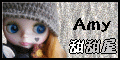



 留言列表
留言列表